Værtstilstand er en indbygget funktion, der er tilgængelig for alle Twitch-brugere. Det giver dig mulighed for at blande tingene sammen for dine abonnenter ved at udsende livestreams fra andre Twitch.tv-kanaler.
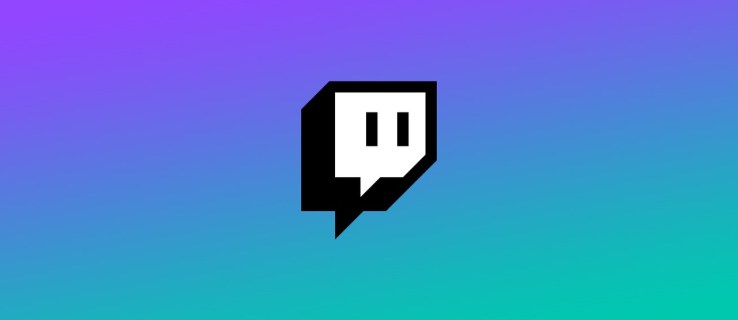
Det er en ret simpel måde at forblive relevant på, selv når du ikke opretter originalt indhold. Der er dog en ulempe ved denne praksis. I denne artikel viser vi dig, hvordan du hoster nogen på Twitch og taler om fordele og ulemper ved hosting.
Hvordan hoster man nogen på Twitch?
Der er mange grunde til, at Twitch-streamere arrangerer værtsfester. Normalt er det til salgsfremmende formål. Mindre skabere kan få flere følgere ved at udsende deres indhold på livestreams på nogle større kanaler. Det er også en fantastisk måde at styrke dit online fællesskab og udveksle ideer.
Hosting er perfekt til at organisere velgørenhedsstrømme, konferencer og lignende begivenheder. Nogle skabere afholder endda livekoncerter på Twitch.tv, hvor andre musikere gør særlige optrædener.
Nogle af de største spilturneringer, som SGDQ og EVO, udsendes via værtstilstand. Dette giver dig mulighed for at nyde e-sportsbegivenheder, mens du chatter med andre seere i realtid.
Alt i alt kan du stort set bruge hosting til enhver aktivitet med høj deltagelse. Der er et par måder at aktivere denne funktion på. Sådan hoster du nogen på Twitch:
- Ved at bruge en chatbox-kommando.
- Via mobil værtstilstand (kun iOS).
- Ved at aktivere Auto Host.
Hvordan hoster jeg andre streamere på Twitch?
Den mest almindelige måde er at starte en værtsfest er ved at invitere skabere gennem din chatboks. Sådan hoster du andre streamere på Twitch:
- Åbn din chatboks.

- Find den kanal, du vil være vært for, og kopier navnet.

- Indsæt det i din chat og tilføj /host foran det.

- Hvis du vil tilføje en anden kanal, kan du bruge kommandoen /host igen. Du kan dog kun gøre det op til tre gange.
Hvis du er bekymret for, om hosting vil foretage ændringer i dit chatrum, kan du være rolig. Udover at tillade dine abonnenter at interagere, vil det holde alle dine chatindstillinger intakte.
Hvordan hoster jeg andre streamere på Twitch ved hjælp af mobilappen?
Hvis du ikke ønsker at være bundet til dit sæde, mens du streamer, kan du aktivere Mobile Host Mode. Sådan hoster du andre streamere på Twitch ved hjælp af mobilappen:
- Download Twitch-appen fra App Store.

- Klik på det lille tandhjulsikon for at åbne en rullemenu.

- Vælg muligheden for at "vært" fra bunden af listen.

- Find den kanal, du vil være vært for.
Desværre, selvom du kan downloade Twitch.tv til din Android-telefon, kan du ikke være vært for en anden kanal. Fra nu af er Mobile Host Mode kun tilgængelig for iOS-brugere.
Hvordan stopper man hosting på Twitch?
Du kan afslutte tingene problemfrit ved at bruge en simpel kommando. Sådan stopper du hosting på Twitch gennem chatboksen:
- Åbn din chat med gæstekanalen.
- Skriv /unhost foran deres brugernavn.

- Vent på meddelelsen for at sikre, at du har stoppet værten.
Husk, at dine redaktører også kan administrere værtssessioner. Det betyder, at de kan starte og afslutte sessioner, endda tilføje kanaler. Du kan bruge det godt ved at give dem mulighed for at promovere bestemte skabere, selv når du er offline. Bare sørg for at oprette en liste over dine foretrukne kanaler, så der ikke er nogen forveksling.
Yderligere ofte stillede spørgsmål
1. Hvad er ulemperne ved at være vært for en anden kanal?
Selvom hosting generelt er sjovt, er der et par potentielle ulemper. Det største problem er helt sikkert manglen på kontrol. Da det er en live-udsendelse, er der ingen måde at forudsige, hvordan det vil blive. Her er et par ting, der kan gå galt, når du er vært for en anden kanal:
• Ingen kemi. Hvis det er første gang, du samarbejder med en anden skaber, er der ingen måde at vide med sikkerhed om, om du passer godt. Du har muligvis fejlvurderet kompatibiliteten af dine kanaler. De kan endda virke stødende eller uhøflige over for dine abonnenter. Derfor er det vigtigt at vide, hvem du tillader på din kanal.
• Ikke-responsivt publikum. Der er ingen svær garanti for, at hosting vil booste din kanal. Uerfarne streamere har en tendens til at begå den fejl at være vært for mange tilfældige kanaler. Det er ikke kun ineffektivt, men det kan også blive kedeligt for dine abonnenter. Det kan endda give bagslag, som hvis de ender med at kunne lide andre skabere mere end dig.
• Forsinket kommunikation. Når du aktiverer værtstilstand, kan dine følgere ikke se banneret. Det er vigtigt at huske at sende dine offlinebeskeder andre steder.
• Andre løsninger. Hvis din eneste grund til hosting er at forblive aktiv, er der andre måder. For eksempel kan du bruge Twitch Video-On-Demand-funktionen. Dette giver dig mulighed for at udsende optagelser af dine tidligere streams og bevare din status som skaber.
2. Hvad er forskellen mellem en vært og et raid på Twitch?
Twitch-raids er en sjov måde at engagere sig i dit online-fællesskab på. De finder normalt sted lige efter afslutningen af en værtsfest. I modsætning til broadcasting varer raids ikke så længe og er langt mere spontane.
Når streamen er slut, sendes de resterende seere frem og tilbage til nye kanaler som en del af et Twitch Raid. Der kan de deltage i chatrumsdiskussioner, interagere med nye streamere og potentielt tilslutte sig deres kanaler.
Hvis du klør efter nye abonnenter, er raids en fantastisk mulighed for at booste dit følgerskab. Bare sørg for at undgå enhver åbenlys selvpromovering. Det kan gøre folk utilpas og få dem til at forlade razziaen. Det er bedst at lade andre mennesker hype dig.
Giv altid dine følgere lidt heads-up, før du omdirigerer dem til en ny kanal. Du kan lave en kort meddelelse i slutningen af din udsendelse, før du påbegynder raidet. Sådan gør du:
1. Åbn din chatboks.
2. Indtast navnet på den kanal, du vil raide.
3. Skriv /raid foran brugernavnet.

4. Klik på knappen "Raid Now" efter nedtællingen.

Du kan også vente 80 sekunder på, at Twitch automatisk omdirigerer dine seere. Når du vil afslutte raidet, skal du blot klikke på "Annuller".
Hvis raidet faktisk finder sted på din kanal, så fortvivl ikke. Hvis tingene går ud af hånden, har Twitch nogle nyttige værktøjer, du kan bruge. Sådan kan du administrere et raid:
1. Gå til Creator Dashboard > Indstillinger > Stream.

2. Slå standardindstillingen fra.
3. Vælg, hvem der har tilladelse til at raide din kanal (f.eks. kun fulgte kanaler).

Du kan blokere et indgående raid ved at justere dine chatrumsindstillinger. Sådan gør du det ved at aktivere funktionen Kun følgere:
1. For at åbne "Indstillinger" skal du klikke på det lille tandhjulsikon på din chatboks.

2. Find indstillingen "Kun for følgere", og tryk på for at tænde den.

3. Bestem det antal gange, en person skal have fulgt dig for at få adgang.

Hvis nogen har chikaneret dig med uvelkomne Twitch Raids, kan du udelukke dem fra din kanal. Sådan gør du:
1. Åbn chat "Indstillinger".
2. For at se en liste over kanaler skal du klikke på "Seneste angreb".
3. Find den problematiske kanal, og klik på knappen "Forbyd" ved siden af den.
3. Hvad er Twitch Auto Host?
I stedet for kun at være vært for fester manuelt eller når du er live, kan du bruge Twitch Auto Host. Funktionen giver dig mulighed for at tilføje andre skabere og teammedlemmer til din kanal, når du er offline. Det er en anden måde for streamere at nå ud til hinanden for at få støtte.
Sådan aktiverer du Twitch Auto Host:
1. Gå til dit "Creator Dashboard", og åbn "Kanalindstillinger".
2. Find "Auto-hosting" på listen nedenfor.
3. Tænd den ved at klikke på kontakten ved siden af den.
4. For at være vært for Twitch-teammedlemmer, når du er offline, skal du klikke på knappen "Til".
5. For at oprette en shortliste over kanaler skal du åbne afsnittet "Værtsliste". Tryk på det lille +-ikon ud for hvert brugernavn. Du kan tilpasse listen ved at gå til afsnittet "Værtsprioritet". Der kan du bestemme rækkefølgen ved at omarrangere kanalerne manuelt.
6. Når du er færdig, skal du klikke på "Gem ændringer".
Du kan have et ubegrænset antal kanaler på din liste, men det betyder ikke, at du skal. Det er bedst at starte med 10-20 kanaler, hvilket burde give masser af oppetid (40+ timer).
Hvis du ikke er tilfreds med Auto Host-funktionen, kan du til enhver tid slå den fra via "Indstillinger".
Bliv partiets liv
At tillade andre streamere på din kanal har sine op- og nedture. Hvis du mangler kemi, kommer dine seere til at kede sig. Der er også en off chance for, at gæsteskaberen kan få dig i problemer ved at overtræde retningslinjerne for fællesskabet.
Der er dog også mange fordele ved at være vært for en anden kanal. Det bringer eksponering, forbinder dig med dine medskabere og holder dig aktiv. Twitch giver dig mulighed for at organisere værtsfester hvor som helst og når som helst; selv når du er offline. Samlet set er det en fantastisk funktion tilgængelig for alle typer streamere.
Hvor ofte bruger du værtstilstand? Hvad foretrækker du – at være vært for andre kanaler eller være gæstestreamer? Kommenter nedenfor og del din oplevelse i Twitch Host Mode.
















